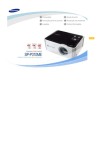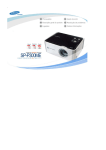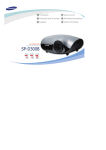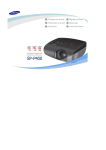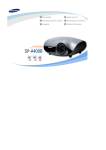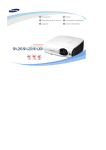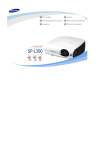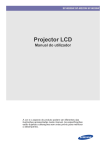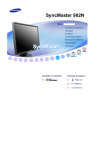Download Samsung P400B manual de utilizador
Transcript
Leia as seguintes instruções cuidadosamente e utilize o produto correctamente para evitar quaisquer ferimentos e danos materiais. O desrespeito pelas instruções marcadas com este símbolo pode provocar ferimentos pessoais ou até mortais. O desrespeito pelas instruções marcadas com este símbolo pode provocar ferimentos pessoais, danos no produto ou no material existente nas imediações. | Relacionado com a alimentação | Relacionado com a instalação | Relacionado com a limpeza e utilização | [As imagens aqui apresentadas são apenas para referência e não se aplicam em todos os casos (ou países).] Certifique-se de que a ficha se encontra perfeitamente encaixada uma vez que, se tal não acontecer, existe o perigo de incêndio. z Se a ligação não for efectuada correctamente, existe o perigo de incêndio. Não utilize tomadas soltas ou cabos de alimentação danificados. z Existe o perigo de choque eléctrico ou incêndio. Em caso algum deve tocar na ficha de alimentação com as mãos molhadas. z Existe o perigo de choque eléctrico. Não ligue diversos aparelhos numa única tomada eléctrica. z Existe o risco de incêndio. Não coloque objectos pesados sobre o cabo de alimentação. Evite dobrar, puxar ou torcer o cabo de alimentação. z Existe o perigo de choque eléctrico ou incêndio. Antes de deslocar o produto, certifique-se de que a alimentação se encontra desligada e retire o cabo de alimentação da tomada eléctrica. Antes de deslocar os restantes dispositivos, deve ainda certificar-se de que todos os cabos de ligação se encontram desligados. z Deslocar o produto sem desligar o cabo de alimentação pode danificar o cabo e provocar um incêndio ou choque eléctrico. Deve puxar a ficha da tomada para desligar o aparelho da corrente, de forma a deixar a ficha pronta a ser utilizada. z Esta situação pode causar choque eléctrico ou incêndio. Desligue sempre a unidade pela ficha de alimentação e não pelo cabo. z Existe o risco de incêndio. Desligue a ficha de alimentação antes de limpar o produto. z Existe o perigo de choque eléctrico ou incêndio. | Relacionado com a alimentação | Relacionado com a instalação | Relacionado com a limpeza e utilização | PARA EVITAR O ALASTRAR DE UM INCÊNDIO, MANTENHA SEMPRE AS VELAS OU OUTRO TIPO DE CHAMA LONGE DESTE PRODUTO. z Existe o risco de incêndio. Sempre que instalar o produto num espaço fechado ou numa prateleira, não permita que a zona dianteira do produto se encontre demasiado saliente em relação ao local onde este está montado. z Qualquer queda pode danificar o produto ou provocar ferimentos. Mantenha o cabo de alimentação afastado de aquecedores. z A cobertura do cabo de alimentação pode derreter e provocar um incêndio ou choque eléctrico. Não instale o produto em locais expostos a óleo, fumo, humidade ou água (chuva), ou até num veículo. z Existe o perigo de choque eléctrico ou incêndio. Não instale o produto em locais sem ventilação como, por exemplo, uma estante ou armário de parede. z Esse tipo de procedimento pode provocar um incêndio ou danificar o produto. Não instale o produto num local inseguro, por exemplo, sobre uma superfície de menor dimensão que o próprio produto. z Mantenha o produto fora do alcance das crianças. O produto pode cair e provocar um acidente pessoal. Em caso de tempestade com relâmpagos, deve desligar imediatamente o sistema e retirar o cabo de alimentação da tomada eléctrica. z Existe o perigo de choque eléctrico ou incêndio. Certifique-se de que os orifícios de ventilação do produto não se encontram obstruídos por uma toalha ou cortina. z Se tal acontecer pode provocar um incêndio ou danificar o produto. Coloque o produto no chão com todo o cuidado. z Se tal não acontecer, podem ocorrer danos ou ferimentos pessoais. Não deixe cair o produto durante a sua deslocação. z Se tal não acontecer, podem ocorrer danos ou ferimentos pessoais. Mantenha o produto longe do alcance das crianças. z Mantenha o produto fora do alcance das crianças. O produto pode cair e provocar um acidente pessoal. | Relacionado com a alimentação | Relacionado com a instalação | Relacionado com a limpeza e utilização | Não insira no produto objectos metálicos, como barras de metal, arames, puas ou objectos inflamáveis, como fósforos ou papel nas aberturas de ventilação e nos terminais de PC/Video e de alimentação. z Existe o perigo de choque eléctrico ou incêndio. Se entrar água ou qualquer substância estranha no interior do produto, deve desligá-lo, retirar o cabo de alimentação da tomada eléctrica e entrar em contacto com um centro de assistência. Não tente desmontar, reparar ou modificar o produto. z Sempre que for necessário reparar o produto, deve entrar em contacto com um centro de assistência. Existe o perigo de choque eléctrico ou de danos no produto. Mantenha o produto longe de pulverizadores inflamáveis ou outras substâncias semelhantes. z Existe o risco de incêndio ou explosão. Não coloque recipientes com água, vasos, bebidas, químicos, peças metálicas de pequena dimensão ou objectos pesados sobre o produto. z Se entrar algum objecto ou líquido para o interior do produto, este pode provocar um incêndio, choque eléctrico ou ferimento pessoal. Não permita que as crianças coloquem objectos como brinquedos ou bolachas sobre o produto. z Se uma criança tentar alcançar algum destes objectos que se encontre sobre o produto, este pode cair e provocar ferimentos na criança. Nunca olhe directamente para a luz da lâmpada que se encontra na zona dianteira do produto e nunca projecte a imagem directamente para os olhos de uma pessoa. z Este procedimento é especialmente perigoso para as crianças. Quando remover as pilhas do controlo remoto, certifique-se de que estas não são engolidas por crianças. Mantenha as pilhas fora do alcance de crianças. z Se forem engolidas, contacte um médico imediatamente. Se existirem indícios de fumo, ruídos estranhos ou odor a queimado, deve desligar imediatamente o sistema, retirar a ficha de alimentação da tomada eléctrica e entrar em contacto com um centro de assistência. z Existe o perigo de choque eléctrico ou incêndio. Se os pinos ou a ficha de alimentação se encontrarem expostos ao pó, água ou substâncias estranhas, deve proceder à sua limpeza. z Existe o perigo de choque eléctrico ou incêndio. Limpe o produto suavemente com um pano seco e macio, após ter desligado o cabo de alimentação da tomada eléctrica. z Não limpe o produto com químicos como cera, benzeno, álcool, diluentes, repelente de mosquitos, perfumes, lubrificante, líquidos de limpeza, etc. Se o produto não for utilizado durante um longo período de tempo, deve desligar a ficha de alimentação. z Existe o perigo de choque eléctrico ou incêndio. Contacte o centro autorizado de assistência técnica quando instalar o monitor em locais sujeitos a poeiras excessivas, locais sujeitos a temperaturas altas ou baixas, locais onde se utilizem substâncias químicas e locais onde o monitor esteja a funcionar 24 horas por dia como em aeroportos, estações de comboio, etc. z Se não o fizer, pode provocar sérios danos no monitor. Se o produto cair ou se a caixa se encontrar partida, deve desligar o produto e retirar a ficha de alimentação da tomada, uma vez que existe o perigo de choque eléctrico ou incêndio. z Se tal acontecer, deve entrar em contacto com um centro de assistência. Coloque o seu telecomando numa mesa ou secretária. z Se pisar o controlo remoto, pode cair e magoar-se ou o produto pode ficar danificado. Eliminação Correcta Deste Produto (Resíduo de Equipamentos Eléctricos e Electrónicos) - Apenas na Europa Esta marca, apresentada no produto ou na sua literatura indica que ele não deverá ser eliminado juntamente com os resíduos domésticos indiferenciados no final do seu período de vida útil. Para impedir danos ao ambiente e à saúde humana causados pela eliminação incontrolada de resíduos deverá separar este equipamento de outros tipos de resíduos e reciclá-lo de forma responsável, para promover uma reutilização sustentável dos recursos materiais. Os utilizadores domésticos deverão contactar ou o estabelecimento onde adquiriram este produto ou as entidades oficiais locais para obterem informações sobre onde e de que forma podem levar este produto para permitir efectuar uma reciclagem segura em termos ambientais. Os utilizadores profissionais deverão contactar o seu fornecedor e consultar os termos e condições do contrato de compra. Este produto não deverá ser misturado com outros resíduos comerciais para eliminação. Eliminação correcta das baterias existentes neste produto - Apenas na Europa (Aplicável na União Europeia e noutros países europeus com sistemas de recolha de baterias separados.) Esta marca, apresentada na bateria, manual ou embalagem, indica que as baterias existentes neste produto não devem ser eliminadas juntamente com os resíduos domésticos indiferenciados no final do seu período de vida útil. Onde existentes, os símbolos químicos Hg, Cd ou Pb indicam que a bateria contém mercúrio, cádmio ou chumbo acima dos níveis de referência indicados na Directiva CE 2006/66. Se as baterias não forem correctamente eliminadas, estas substâncias poderão ser prejudiciais para a saúde humana ou para o meio ambiente. Para proteger os recursos naturais e promover a reutilização dos materiais, separe as baterias dos outros tipos de resíduos e recicle-as através do sistema gratuito de recolha local de baterias. | Características do produto | Vistas do produto | Telecomando | Especificações do produto | Um novo conceito de projector para a mais elevada mobilidade - Pequena dimensão. - Leve. Fonte de retro-iluminação de nova geração, lâmpada LED - Poupança de energia eficaz graças à utilização de baixa voltagem. - Garantia de vida útil longa semi-permanente. | Características do produto | Vistas do produto | Telecomando | Especificações do produto | Lado frontal/superior 1. Indicadores 6. Botão Mover/Seleccionar/Volume / : Utilize este botão para se - TEMP (LED vermelho) ※ - STAND BY (LED azul) mover para um item ou para seleccionar um item Consultar as Indicações dos LED. num menu. : Utilize este botão para regular o volume. 2. Tampa da lente 7. Botão MENU 3-1. Pés ajustáveis Utilizado para visualizar o ecrã do menu. Pode ajustar a posição do ecrã deslocando os pés ajustáveis para cima e para baixo. 3-2. Os buracos de fixação do tripé 4. Lente 8. Botão SOURCE Utilize este botão para seleccionar o sinal do dispositivo externo. 9. Botão POWER( ) Utilizado para ligar ou desligar o projector. 5. Anel de focagem Utilizado para o Ajustamento da focagem. Os botões na parte de cima do projector são botões de toque. Basta tocar neles ao de leve com os dedos para utilizá-los. Quando utilizar um tripé, utilize um com um comprimento de parafuso inferior ou igual a 5,5 mm. Se o comprimento de parafuso for superior a 5,5 mm, não consegue fixar correctamente o projector ao tripé, o que pode danificar o projector ou o tripé. Conteúdo da embalagem Manual de instalação rápida Garantia (Não está disponível em todos os locais) CD do Manual do utilizador Telecomando Cabo de alimentação /1 pilhas (Não está disponível em todos os Pano de limpeza locais) Adaptador Cabo D-sub Indicações dos LED : luz acesa STAND BY : luz intermitente : luz apagada TEMP Informação Este estado ocorre quando a alimentação é normalmente fornecida ao projector após carregar no botão POWER do projector ou do telecomando. - Este estado aparece quando o projector está a preparar uma operação depois de o botão POWER no projector ou telecomando ter sido premido. - O botão POWER é premido para desligar o projector e o sistema de refrigeração está a funcionar para arrefecer o interior do projector. (Durante cerca de 1 minuto e 30 segundos.) O projector está em condições normais de funcionamento. Consulte a medida 1 abaixo se a ventoinha de refrigeração no interior do projector não estiver em condições normais de funcionamento. A alimentação desliga-se automaticamente quando a temperatura no interior do projector excede o limite de controlo. Consultar medida 2. Este estado ocorre quando ocorrer um erro na função de compensação da cor automática. Consulte a Acção 3. Solucionar problemas dos indicadores Classificação Estado Medidas Quando o sistema da Medida 1 ventoinha de refrigeração No caso de persistência do sintoma mesmo depois de desligar e voltar a não está em condições ligar o cabo de alimentação e de ligar de novo o projector, contacte o seu normais de revendedor ou o nosso centro de assistência. funcionamento. Ajuste o estado de instalação do seu projector consultando as precauções Quando a temperatura no de instalação acima apresentadas. Deixe o projector arrefecer durante Medida 2 interior do projector fica tempo suficiente e ligue-o, então, de novo. No caso de o mesmo problema demasiado alta. ocorrer constantemente, contacte o seu revendedor ou o centro de assistência. Quando o sistema de Medida 3 sensor no interior do projector não está a funcionar normalmente. Deixe o seu projector arrefecer o suficiente e depois ligue-o novamente. Caso o problema ocorra novamente, contacte o fornecedor do produto ou o centro de assistência. Este projector utiliza um sistema de ventoinha de refrigeração para impedir um sobreaquecimento da unidade. O funcionamento da ventoinha de refrigeração pode causar ruído, o que não afecta o desempenho do produto. Não está prevista qualquer troca ou reembolso devido ao ruído. Lado traseiro 1. Porta de entrada VIDEO IN 5. Dispositivo de bloqueio Kensington 2. Porta de entrada VIDEO/PC AUDIO IN 6. Porta de entrada PC IN 3. Receptor do sinal do telecomando 7. Porta de entrada SERVICE 4. Porta de entrada POWER 8. Suporte anti-deslizamento | Características do produto | Vistas do produto | Telecomando | Especificações do produto | 1. Botão POWER ( 2. Botão SOURCE 3. Botão MENU ( 4. Botão Mover( 5. Botão VERTICAL KEYSTONE ( 6. Botão INSTALL 7. Botão STANDARD 8. Botão P.SIZE 9. Botão QUICK 10. Botão MUTE ( ) ) )/ ( ) ) ) 11. Botão RETURN ( ) 12. Botão EXIT 13. Botão VOL ( ) 14. Botão STILL 15. Botão MONITOR 16. Botão P.MODE 17. Botão MOVIE 1. POWER ( ) Utilize este botão para ligar e desligar o produto. 2. SOURCE Button Este botão é utilizado para verificar ou seleccionar o estado da ligaçao dos dispositivos externos. 3. MENU Button( ) Utilizado para visualizar o ecrã do menu. 4. Mover ( )/ ( ) Utilizado para se mover para ou para seleccionar cada item do menu. 5. VERTICAL KEYSTONE ( ) Utilize este botão quando o ecrã for apresentado em forma de trapézio. 6. INSTALL Utilizado para rodar ou inverter a imagem projectada. 7. STANDARD Este botão é utilizado para definir o projector para o modo correcto quando a área circundante está algo iluminada. 8. P.SIZE Utilizado para ajustar o tamanho do ecrã da imagem. 9. QUICK Utilize para seleccionar rapidamente o último menu utilizado. 10. MUTE ( ) Carregue para cortar o som temporariamente. Apresentado na parte inferior esquerda do ecrã. Carregue novamente no botão MUTE ou no botão VOL ( ouvir som. 11. RETURN ( ) ) quando o som está cortado para voltar a Para voltar ao menu anterior. 12. EXIT Utilizado para fazer desaparecer o ecrã do menu. 13. VOL ( ) Também ajusta o volume de áudio. 14. STILL Utilizado para ver imagens paradas. 15. MONITOR Este botão é utilizado para definir o projector para o modo mais adequado quando utilizado como monitor. 16. P.MODE Utilizado para seleccionar o Modo Imagem. 17. MOVIE Utilize este botão quando a área circundante está escura. | Características do produto | Vistas do produto | Telecomando | Especificações do produto | O desenho e as especificações do produto podem ser modificados sem aviso prévio para um melhor desempenho. Especificações Modelo SP-P400 Tamanho 13,97 mm/0,55 inch Resolução 800 x 600 (SVGA) Painel Fonte de iluminação LED Consumo de energia 53 W Tensão DC 14V 4A Alimentação Dimensões 147,5 x 64,5 x 145,5 mm Peso 900 g Principais Luminosidade 150 ANSI Contraste 1000:1 Tamanho do ecrã (na funcionalidades diagonal) 20 polegadas a 80 polegadas Intervalo de projecção 0,68 - 2,83m Keystone Vertical 1) Tipo de conector : 15Pinos D-Sub PC 2) Frequency (Consulte Modos de visualização suportados.) Sinal de entrada Sinais de transmissão suportados: NTSC, PAL, SECAM (não VIDEO são suportados sinais PAL-60 e PAL-Nc). Saída de voz 1W + 1W Ligado Condições do Temperatura utilizador e humidade Ruído temperatura 0 °C ~ 40 °C (32 °F ~ 104 °F), Humidade (10 % ~ 80 %) Ambiente Temperature -20 °C ~ 45 °C (-4 °F ~ 113 °F) , de Humidity (5 % ~ 95 %) 30dB Este equipamento de Classe B é concebido para utilização em casa e no escritório. O equipamento foi registado tendo em conta a interferência electromagnética para uso residencial. Pode ser utilizado em todas as zonas. A classe A é para uso no escritório. A classe A é para ambientes comerciais enquanto que a classe B emite menos ondas electromagnéticas do que a classe A. O painel DMD utilizado nos projectores DLP é composto por várias centenas de milhar de micro-espelhos. Tal como acontece com outros elementos de apresentação visual, o painel DMD pode incluir alguns pixels danificados. A Samsung e o fabricante de painéis DMD estabeleceram um procedimento rígido de identificação e limitação de pixels danificados que não permite ultrapassar o número máximo de pixels danificados definidos pelos nossos padrões. É possível que existam pixels não visualizáveis, mas é raro; no entanto, tal não afecta a qualidade da imagem nem a vida útil do produto. Modo de visualização suportado Frequência Frequência Frequência do Polaridade horizontal vertical relógio ( Horizontal (kHz) (Hz) (MHz) / Vertical ) IBM, 640 x 350 31,469 70,086 25,175 +/- IBM, 640 x 480 31,469 59,940 25,175 -/- IBM, 720 x 400 31,469 70,087 28,322 -/+ MAC, 640 x 480 35,000 66,667 30,240 -/- MAC, 832 x 624 49,726 74,551 57,284 -/- VESA, 640 x 350 37,861 85,080 31,500 +/- VESA, 640 x 400 37,861 85,080 31,500 +/- VESA, 640 x 480 37,861 72,809 31,500 -/- VESA, 640 x 480 37,500 75,000 31,500 -/- VESA, 640 x 480 43,269 85,008 36,000 -/- VESA, 720 x 400 37,927 85,039 35,500 -/+ VESA, 800 x 600 35,156 56,250 36,000 +/+ VESA, 800 x 600 37,879 60,317 40,000 +/+ VESA, 800 x 600 48,077 72,188 50,000 +/+ VESA, 800 x 600 46,875 75,000 49,500 +/+ VESA, 800 x 600 53,674 85,061 56,250 +/+ VESA, 1024 x 768 48,363 60,004 65,000 -/- VESA, 1024 x 768 56,476 70,069 75,000 -/- VESA, 1024 x 768 60,023 75,029 78,750 +/+ VESA, 1024 x 768 68,677 84,997 94,500 +/+ VESA, 1280 x 1024 63,981 60,020 108,000 +/+ Resolução Modo de suporte do tamanho Fonte Entrada VIDEO Tamanho da imagem Modo Normal Zoom 1 Zoom 2 16:9 576i O O O O 480i O O O O 16:9 Modo O x x O PC 4:3 Modo O x x O Modo Normal Zoom 1 Zoom 2 16:9 576i x x x x 480i x x x x 16:9 Modo O x x O 4:3 Modo O x x O Modo de suporte de deslocação da posição Fonte Entrada VIDEO PC Posição da imagem (H/V) | Definições básicas | Ligar a alimentação | Ligar a equipamento de vídeo | Instalar o projector Instale o projector de maneira a que o respectivo feixe fique perpendicular ao ecrã. Coloque o projector de modo a que a lente fique no centro do ecrã. Se o ecrã não for instalado na vertical, a imagem no ecrã pode não ser um rectângulo. Não instale o ecrã em locais com muita luminosidade. Se o ecrã for demasiado brilhante, a imagem no ecrã não será visualizada com nitidez. Quando instalar o ecrã em locais com muita luminosidade, use cortinados. Pode instalar o projector nas seguintes localizações: Frontal-Chão / Frontal-Tecto / Traseira-Chão / Post.-Tecto. (Para visualizar as definições da posição de instalação) Para visualizar a imagem quando instalar o projector por detrás do ecrã, Instale um ecrã semi-transparente. Seleccione Menu > Configurar > Instalar > Traseira-Chão Para visualizar a imagem quando instalar o projector à frente do ecrã, Instale o projector no lado onde está a visualizar o ecrã. Seleccione Menu > Configurar > Instalar > Frontal-Chão Zoom e ajustamento de focagem Anel de focagem Foque a imagem no ecrã utilizando o Anel de focagem. Se o seu produto for instalado num local fora da distância de projecção especificada (consultar Tamanho do ecrã e Distância de projecção), a focagem não pode ser correctamente ajustada. Nivelar com os pés ajustáveis Para uma colocação nivelada do projector, ajuste os pés ajustáveis do projector. Pode ajustar o nível do projector até 3 graus. Consoante a posição do projector, pode aparecer uma distorção trapezoidal da imagem. Tamanho do ecrã e Distância de projecção Instale o projector numa superfície plana e uniforme e nivele o projector utilizando os pés ajustáveis para assegurar uma qualidade de imagem ideal. Se as imagens não forem nítidas, ajuste-as utilizando o anel de focagem, ou mova o projector para a frente e para trás. 1. A altura e comprimento diagonal do ecrã de acordo com a distância da projecção Posição do ecrã A B C D E F G Intervalo de projecção 68 cm 104 cm 140 cm 176 cm 212 cm 248 cm 283 cm 30 cm 46 cm 61 cm Altura do ecrã Comprimento diagonal do ecrã 50,8 cm 76,2 cm 101,6 cm 76 cm 91 cm 106 cm 122 cm 127cm 152,4 cm 177,8 cm 203,2 cm A distância de projecção é a distância horizontal entre o projector e o ecrã. 2. Quando o seu projector P400 estiver instalado no local de distância de projecção correspondente ao comprimento diagonal do ecrã, irá usufruir de um ecrã nítido sem distorção (keystone). Configurar o ambiente de PC - Verifique os seguintes pontos antes de ligar o seu PC ao projector. 1. Clique com o botão direito do rato no padrão de fundo do Windows e clique em [Properties] (Propriedades). É apresentado o separador <Display Properties> (Propriedades de visualização). 2. Clique no separador [Settings] (Definições) e ajuste a <Screen resolution> (Resolução do ecrã) referindo-se à <Resolution> (Resolução) descrita na tabela do modo de visualização suportado por este projector. Não tem de alterar a configuração da <Color quality> (Qualidade da cor). 3. Prima o botão [Advanced] (Avançadas). É apresentada uma outra janela de propriedades. 4. Clique no separador [Monitor] (Monitor) e ajuste a <Screen refresh rate> (Velocidade de actualização do ecrã) referindo-se à <Vertical Frequency> (Frequência vertical) descrita na tabela do modo de visualização suportada por este projector. Configure tanto a frequência vertical como a frequência horizontal em vez da <Screen refresh rate> (Velocidade de actualização do ecrã). 5. Clique no botão [OK] para fechar a janela e clique no botão [OK] da janela <Display Properties> (Propriedades de visualização) para fechar a janela. O computador pode reiniciar-se automaticamente. 6. Encerre o PC e ligue-o ao projector. Este processo pode variar dependendo do tipo de computadores ou versões do Windows. (Por exemplo, [Properties] aparece em vez de [Properties (R)] tal como mostrado em 1.) Este aparelho suporta até 32 bits por pixel na qualidade da cor sempre que é utilizado como monitor de PC. As imagens projectadas podem ser diferentes das imagens no monitor, dependendo do fabricante do monitor ou das versões do Windows. Quando ligar o projector ao PC, verifique se a configuração do PC está em conformidade com as definições de visualização suportadas por este projector. Se não for o caso, podem ocorrer problemas de sinal. | Definições básicas | Ligar a alimentação | Ligar a equipamento de vídeo | 1. Rear of Projector Ligue o transformador a uma tomada de parede. Ligue o cabo de alimentação ao transformador e a uma tomada de parede. Quando estiver ligado, o ecrã liga-se automaticamente. Não olhe directamente para a lente durante as ligações. Utilize apenas um adaptador autorizado. | Definições básicas | Ligar a alimentação | Ligar a equipamento de vídeo | Ligar um dispositivo AV Ligue a porta de entrada [VIDEO IN (amarela)] do projector à porta de saída VIDEO OUT (amarela) do equipamento de vídeo utilizando o cabo de vídeo. - Ligue a porta de entrada do projector às portas de saída Audio (L), Audio (R) do dispositivo externo, como um DVD, videogravador ou câmara de vídeo utilizando um cabo de áudio. Quando as ligações estiverem completadas, ligue os cabos de alimentação do projector e o DVD, videogravador ou câmara de vídeo. Utilizar o projector Ligue o projector, carregue no botão [SOURCE] e seleccione a imagem que revele que o DVD, videogravador ou câmara de vídeo está ligado(a). Se o modo correspondente não estiver seleccionado, verifique se o cabo de vídeo está devidamente ligado. Verifique se o projector e o equipamento de vídeo estão desligados antes de ligar os cabos. Ligar ao PC Ligue a porta [PC IN] existente na parte de trás do projector à porta de saída do monitor do PC com um cabo de vídeo para PC. Quando todas as ligações estiverem terminadas, ligue ambos os cabos de alimentação do projector e do PC. Ligue a porta de entrada [VIDEO/PC AUDIO IN] do projector às portas de saída dos altifalantes no PC utilizando um cabo de áudio. Este produto suporta a funcionalidade 'ligar e reproduzir' e, consequentemente, se utilizar o Windows XP, não terá de configurar o controlador no seu PC. Utilizar o projector Ligue o projector e prima o botão [PC] para seleccionar <PC>. Se o Modo PC não estiver disponível, verifique se o cabo de vídeo para PC está no lugar. Ligue o PC e defina o ambiente de PC quando necessário. Ajuste o ecrã.(Ajuste auto.) Ligar os Auscultadores Ligue a tomada dos auscultadores ao terminal de entrada [ ] na parte de trás do projector. Dispositivo de bloqueio Kensington O dispositivo de bloqueio Kensington serve para 'fixar' fisicamente o sistema quando o utilizar num local público. O dispositivo de bloqueio tem que ser adquirido separadamente. A aparência e método de bloqueio podem diferir da ilustração dependendo do fabricante. Consulte o manual fornecido com o Dispositivo de Bloqueio Kensington para uma utilização correcta. O dispositivo de bloqueio tem que ser adquirido separadamente. Introduza o dispositivo de bloqueio no slot Kensington no monitor ( ) e rode-o na direcção de bloqueio ( Ligue o cabo de bloqueio Kensington. Fixe o bloqueio Kensington a uma secretária ou a um objecto estacionário pesado. Para o dispositivo de bloqueio, contacte o fornecedor do produto ou uma loja de electrodomésticos. ). | Entrada | Imagem | Configurar | Opções | * Clique no botão Play ( Ajustamento do Play/Stop Pode seleccionar um dispositivo ligado ao projector para visualizar. 1) Vídeo Editar nome ) na tabela abaixo para ver o ficheiro de vídeo. Descrição ecrã Lista de fontes )/Stop ( 2) PC Pode editar os nomes dos dispositivos ligados ao projector. 1) VCR 2) DVD 3) STB Cabo 4) HD STB 5) Satélite STB 6) Receptor AV 7) Receptor DVD 8) Jogos 9) Câmara de Vídeo 10) DVD Combo 11) PC | Entrada | Imagem | Configurar | Opções | * Clique no botão Play ( Ajustamento do ) na tabela abaixo para ver o ficheiro de vídeo. Descrição ecrã Modo )/Stop ( Play/Stop Seleccione um estado de ecrã que seja ajustado ao seu projector ou altere o modo do ecrã conforme necessário. 1) Modo - Dinâmico Seleccione este modo se pretender que a qualidade do ecrã seja mais nítida do que a qualidade padrão. - Standard Pode visualizar confortavelmente o ecrã de projecção se o meio circundante tiver luminosidade. - Filme Seleccione este modo se o meio circundante estiver escuro. Deste modo, poupa Modo energia e diminui a fadiga ocular. - Monitor Seleccione esta opção para utilizar o ecrã como monitor. - Desporto Seleccione esta opção para assistir a programas desportivos. Pode usufruir de um ecrã mais vivo que um ecrã convencional. - Utilizador Seleccione este modo se desejar visualizar o ecrã no seu modo de ecrã personalizado. Pode definir isto no Modo-Salvar. 2) Contraste : Utilizado para ajustar o contraste entre o objecto e o pano-de-fundo. 3) Brilho : Utilizado para ajustar o brilho da imagem inteira. 4) Nitidez : Utilizado para ajustar os limites do objecto de forma mais ou menos nítida. 5) Cor : Utilizado para ajustar a cor para um tom mais claro ou mais escuro. ▶ O modo [PC] não é suportado. Contraste Brilho Nitidez 6) Matiz : Utilizado para obter uma cor mais natural dos objectos através do reforço do verde ou do vermelho. Cor Matiz ▶ Quando o sinal de entrada é [PC] ou PAL e SECAM do modo [AV], a opção Matiz não pode ser ajustada. 7) Temperatura da Cor : Pode alterar a matiz do ecrã inteiro de modo a satisfazer os seus requisitos. - Cores frias 2 : Adequado para utilizar quando a área circundante está muito iluminada. - Cores frias 1 : Adequado para utilizar quando a área circundante está algo Temperatura da Cor iluminada. - Normal : Esta opção é utilizada ao criar a maioria das cenas. Esta opção apresenta as cores de forma precisa. - Cores quentes : Seleccione esta opção quando visualizar um filme a preto e branco para uma qualidade mais adequada. 8) Color Gamut - Wide : Mostra a gama de cores original do painel do dispositivo. - Normal : A gama de cores normal oferece tonalidades de cor naturais e uniformes. Color - SMPTE_C :Padronizada para equipamento de vídeo pela Society of Motion Picture Gamut and Television Engineers. - EBU : Regulamentos e normas para a Produção e Tecnologia de Radiodifusão Europeia, padronizados pela União Europeia de Radiodifusão. 9) Gama : Uma função de compensação da imagem que controla as definições de acordo com as propriedades de vídeo. - Modo Filme : Gama de Ajustamento da imagem a filme. Gama - Vídeo : O normal do modo Gama que corresponde a um ecrã de TV. - Modo Gráfico : O modo Gama que corresponde a um ecrã de PC. - Vivid: O modo gama adequado para visualização de um filme. 10) Salvar : Utilizado para guardar as definições de imagem personalizadas. Salvar 11) Reiniciar : Repõe as definições do modo para as definições de fábrica. Reiniciar Tamanho Pode seleccionar um tamanho de ecrã de acordo com o tipo de cena. 1) Normal 2) Zoom1 3) Zoom2 4) 16 : 9 ▶Modo de suporte do tamanho Fonte Entrada VIDEO PC Posição Tamanho da imagem Modo Normal Zoom 1 Zoom 2 16:9 576i O O O O 480i O O O O 16:9 Modo O x x O 4:3 Modo O x x O Ajuste a posição do ecrã se não estiver alinhado. ▶Pode apenas definir uma posição no modo [PC]. NR Digital Quando uma linha pontilhada é mostrada ou o ecrã treme, pode visualizar a imagem com uma melhor qualidade visual activando a Redução de ruído. Nível de preto Ao utilizar a função Nível de preto, pode ajustar o nível de luz da porção mais escurecida do sinal de vídeo de modo a conseguir ver com nitidez as zonas escuras no ecrã. ▶Apenas pode activar o Nível de Preto (Black Level) no modo [Video]. 1) 0IRE : Ajusta o nível de luz da porção mais escurecida do sinal de vídeo para baixo. Se a definição não corresponder ao sinal de entrada, o ecrã escuro fica esbranquiçado. 2) 7.5IRE : Ajusta o nível de luz da porção mais escurecida do sinal de vídeo para cima. Se a definição não corresponder ao sinal de entrada, o ecrã escuro fica saturado e pode não ser adequadamente visualizado. Modo Filme Ao utilizar esta função, pode optimizar o modo de visualização para a reprodução de filmes quando assistir a um filme. O Modo Filme proporciona definições de visualização ideais para filmes. ▶Apenas pode activar o Modo Filme (Film Mode) no modo [Video]. 1) Deslig. 2) Lig. | Entrada | Imagem | Configurar | Opções | * Clique no botão Play ( Ajustamento do ) na tabela abaixo para ver o ficheiro de vídeo. Descrição ecrã Instalar )/Stop ( Para suportar possíveis deficiências no local da instalação, pode inverter as imagens projectadas na vertical/horizontal. 1) Frontal-Chão : Imagem normal 2) Frontal-Tecto : Imagem invertida na horizontal/vertical 3) Traseira-Chão : Imagem invertida na horizontal 4) Post.-Tecto : Imagem invertida na vertical Keystone v. Se as cenas estiverem distorcidas ou inclinadas, pode compensar este facto utilizando a função Keystone vertical. ▶ Uma vez que a função Vertical Keystone compensa as distorções do ecrã por meio de software, recomendamos que instale o projector para que não ocorram distorções no ecrã na direcção horizontal e vertical, ao invés de utilizar a função keystone. Padrão teste Gerado pelo próprio projector. Utilizado como base de instalação para a instalação do projector. 1) Sombreado : Pode verificar se a imagem está ou não distorcida. 2) Tamanho ecrã : Pode ter por base tamanhos de formato de imagem como 1.33 : 1 ou 1.78 : 1. Play/Stop 3) Vermelho : Ecrã vermelho, apenas para ajustamento da cor. 4) Verde : Ecrã verde, apenas para ajustamento da cor. 5) Azul : Ecrã azul, apenas para ajustamento da cor. 6) Branco : Ecrã branco, apenas para ajustamento da cor. 7) 6500K_Branco : Ecrã branco, realça as tonalidades de branco para um branco mais real. ▶ As cores Vermelho/Verde/Azul dos padrões de teste são apenas para os procedimentos de ajuste de cor e podem não estar em conformidade com as cores reais exibidas durante a reprodução de vídeos. PC Elimina ou reduz ruído que causa uma qualidade de ecrã instável, como o ecrã a tremer. Se o ruído não for eliminado utilizando o Ajuste fino, ajuste a frequência para o máximo e depois realize o ajuste fino de novo. Apenas activados no ambiente de PC. 1) Ajuste auto. : Utilizado para ajustar a frequência e fase do ecrã de PC automaticamente. Ajuste auto. 2) Grosso : Utilizado para ajustar a frequência quando aparecem linhas verticais no ecrã do PC. Grosso 3) Fino : Utilizado para o ajuste fino do ecrã do PC. Fino 4) Zoom : Utilizado para alargar o ecrã do PC a partir do centro. 5) Reiniciar : Ao utilizar esta função, pode repor as definições do menu do PC para as predefinições de fábrica. Zoom Reiniciar → Tipo de vídeo Se a entrada do sinal de vídeo do Componente não for automaticamente reconhecida, através da porta de entrada D-SUB, pode definir o sinal de entrada de forma manual. Esta função não está disponível no modelo SP-P400, por não suportar a entrada de componentes. Predefinição Ao utilizar esta função, pode repor diversas definições para as predefinições de fábrica. fábrica | Entrada | Imagem | Configurar | Opções | * Clique no botão Play ( Ajustamento do )/Stop ( ) na tabela abaixo para ver o ficheiro de vídeo. Descrição ecrã Idioma Pode seleccionar o idioma utilizado para o ecrã do menu. Posição do Pode mover a posição do menu para cima/baixo/esquerda/direita. Menu Menu Pode definir a translucidez do menu. Translucido 1) Opaco 2) Baixa 3) Médio 4) Alto Hora Visual. Pode definir a hora de visualização do menu. Menu 1) 5 seg 5) 90 seg 2) 10 seg 6) 120 seg 3) 30 seg 7) Ficar ligado 4) 60 seg Logo Se o modo Logo estiver activado, o logótipo da Samsung é apresentado quando ligar o projector. Se estiver desactivo, não é apresentado. Ecrã azul A função Ecrã azul faz com que o ecrã mude para o ecrã azul no caso de nenhuma entrada de sinal do dispositivo externo ligado ao seu projector. 1) Deslig. 2) Lig. Informação Pode verificar sinais de fontes externas, a configuração de imagem, o ajuste da imagem do PC. Play/Stop | A lista de verificação antes de comunicar qualquer problema | Instalação e ligações Sintomas Resolução de problemas Não consegue ligar o projector. z Verifique as ligações dos cabos de alimentação. Quero instalar o projector no z O suporte para instalação no tecto é vendido em separado. Contacte o tecto. distribuidor local deste produto. A fonte externa não está z Verifique se o cabo de vídeo está bem ligado à porta adequada. Se os cabos não estiverem ligados correctamente, não pode utilizar o equipamento. seleccionada. Menus e telecomando Sintomas Resolução de problemas O telecomando não z Certifique-se de que é seleccionada a fonte externa adequada. funciona. z Verifique as pilhas do telecomando. Se existir algum problema com as mesmas, substitua-as por novas pilhas com o tamanho recomendado. z Verifique se o seu telecomando está no ângulo e na distância correctos. Retire todos os obstáculos existentes entre o telecomando e o produto. z A iluminação directa com lâmpadas de 3 vias ou outro dispositivo de iluminação no sensor remoto do projector pode afectar a sensibilidade e provocar uma avaria do telecomando. Não consigo seleccionar um z Verifique se a pilha do telecomando está descarregada. z Verifique se o indicador na parte superior do projector está aceso. z Verifique se o menu é apresentado a cinzento. Não se encontra disponível um menu. menu cinzento. Ecrã e fonte externa Sintomas Não se consegue ver imagens. Resolução de problemas z Verifique se o cabo de alimentação do projector está bem ligado. z Verifique se foi seleccionada a fonte de entrada adequada. z Verifique se os conectores se encontram correctamente ligados às portas z Verifique as pilhas do telecomando. existentes na zona traseira do projector. z As programações <Cor> e <Brilho> não podem estar nos seus limites mais baixos. Cor de fraca qualidade. z Regule as programações <Matiz> e <Contraste>. As imagens não estão nítidas. z Regule a focagem. z Verifique se a imagem projectada está muito afastada ou muito próxima do ecrã. Ouvem-se ruídos estranhos. z Se o ruído estranho persistir, entre em contacto com o nosso centro de assistência. O LED de funcionamento acende. z Efectue os procedimentos indicados para resolver os problemas relacionados com LEDs de funcionamento anómalos. Aparecem linhas no ecrã. z Se houver discrepância de frequências, podem surgir linhas com interferências no modo PC. Regule a frequência vertical da placa de vídeo nas propriedades de visualização avançadas. Não se consegue ver a imagem dos z Verifique o funcionamento do dispositivo externo e se houve alterações nas opções de ajuste como Brilho e Contraste, etc, do menu <Modo> do dispositivos externos. projector. Só aparece um ecrã azul. z Ligue os dispositivos adequadamente. Volte a verificar as ligações dos cabos. Aparece a mensagem <Função Não z Defina a resolução e a frequência de actualização do ecrã do PC para 800x600 e 60 Hz respectivamente. Disponível. Modo recomendado: 800x600 60hz>. z Consulte a secção "3. Ligar" - "Definições básicas" - "Configurar o ambiente de PC" neste documento para obter detalhes sobre a definição. | Cuidado e manutenção | Contactar a SAMSUNG NO MUNDO INTEIRO | Outras | Autoridade | Para limpar o exterior e a lente do projector Limpe o projector utilizando um pano macio e seco. Não limpe o projector com substâncias inflamáveis como benzeno, diluentes ou um pano húmido, dado que estes podem causar problemas. Não toque no projector com uma unha ou outro objecto pontiagudo dado que pode riscar a superfície. Para limpar o interior do projector Para a limpeza do interior do projector, contacte o Centro de Assistência ou um revendedor. (Carregado) Contacte o seu revendedor ou um Centro de Assistência no caso da presença de pó ou outras substâncias no interior do projector. | Cuidado e manutenção | Contactar a SAMSUNG NO MUNDO INTEIRO | Outras | Autoridade | No caso de alguma dúvida ou comentário relativo a produtos da Samsung, contacte um centro de suporte a clientes da SAMSUNG. NORTH AMERICA U.S.A 1-800-SAMSUNG (726-7864) http://www.samsung.com CANADA 1-800-SAMSUNG (726-7864) http://www.samsung.com MEXICO 01-800-SAMSUNG (726-7864) http://www.samsung.com LATIN AMERICA ARGENTINA BRAZIL 0800-333-3733 http://www.samsung.com 0800-124-421 http://www.samsung.com 4004-0000 CHILE 800-SAMSUNG (726-7864) http://www.samsung.com COLOMBIA 01-8000112112 http://www.samsung.com COSTA RICA 0-800-507-7267 http://www.samsung.com ECUADOR 1-800-10-7267 http://www.samsung.com EL SALVADOR 800-6225 http://www.samsung.com GUATEMALA 1-800-299-0013 http://www.samsung.com HONDURAS 800-7919267 http://www.samsung.com JAMAICA 1-800-234-7267 http://www.samsung.com NICARAGUA 00-1800-5077267 http://www.samsung.com PANAMA 800-7267 http://www.samsung.com PERU 0-800-777-08 http://www.samsung.com PUERTO RICO 1-800-682-3180 http://www.samsung.com REP. DOMINICA 1-800-751-2676 http://www.samsung.com TRINIDAD & TOBAGO 1-800-SAMSUNG (726-7864) http://www.samsung.com VENEZUELA 0-800-100-5303 http://www.samsung.com EUROPE AUSTRIA 42 27 5755 - AUSTRIA 0810 - SAMSUNG (7267864,€ 0.07/min) http://www.samsung.com BELGIUM 02-201-24-18 BOSNIA 05 133 1999 - BULGARIA 07001 33 11 http://www.samsung.com CROATIA 062 SAMSUNG (062 726 7864) http://www.samsung.com CZECH 800 - SAMSUNG (800-726786) http://www.samsung.com DENMARK 70 70 19 70 http://www.samsung.com EIRE 0818 717100 http://www.samsung.com ESTONIA 800-7267 http://www.samsung.com FINLAND 030 - 6227 515 http://www.samsung.com FRANCE 01 48 63 00 00 http://www.samsung.com GERMANY 01805 - SAMSUNG (726-7864, € 0,14/Min) http://www.samsung.com HUNGARY 06-80-SAMSUNG (726-7864) http://www.samsung.com ITALIA 800-SAMSUNG (726-7864) http://www.samsung.com KOSOVO +381 0113216899 - http://www.samsung.com/be (Dutch) http://www.samsung.com/be_fr (French) LATVIA 8000-7267 http://www.samsung.com LITHUANIA 8-800-77777 http://www.samsung.com LUXEMBURG 261 03 710 http://www.samsung.com MACEDONIA 023 207 777 - MONTENEGRO 020 405 888 - NETHERLANDS 0900 - SAMSUNG (0900-7267864) (€ 0,10/Min) http://www.samsung.com NORWAY 815-56 480 http://www.samsung.com POLAND PORTUGAL 0 801 1SAMSUNG (172678) 022 - 607 - 93 - 33 80820 - SAMSUNG (726-7864) RUMANIA http://www.samsung.com http://www.samsung.com http://www.samsung.com SERBIA 0700 Samsung (0700 726 7864) http://www.samsung.com SLOVAKIA 0800-SAMSUNG (726-7864) http://www.samsung.com SPAIN 902 - 1 - SAMSUNG (902 172 678) http://www.samsung.com SWEDEN 0771 726 7864 (SAMSUNG) http://www.samsung.com SWITZERLAND 0848-SAMSUNG (7267864, CHF 0.08/min) http://www.samsung.com/ch http://www.samsung.com/ch_fr (French) U.K 0330 SAMSUNG (7267864) http://www.samsung.com CIS ARMENIA 0-800-05-555 - AZERBAIJAN 088-55-55-555 - BELARUS 810-800-500-55-500 - GEORGIA 8-800-555-555 - KAZAKHSTAN 8-10-800-500-55-500 (GSM: 7799) http://www.samsung.com KYRGYZSTAN 00-800-500-55-500 http://www.samsung.com MOLDOVA 00-800-500-55-500 - RUSSIA 8-800-555-55-55 http://www.samsung.com TADJIKISTAN 8-10-800-500-55-500 http://www.samsung.com UKRAINE 0-800-502-000 http://www.samsung.com/ua http://www.samsung.com/ua_ru UZBEKISTAN 8-10-800-500-55-500 http://www.samsung.com ASIA PACIFIC AUSTRALIA 1300 362 603 http://www.samsung.com NEW ZEALAND 0800 SAMSUNG (0800 726 786) http://www.samsung.com CHINA 400-810-5858 010-6475 1880 http://www.samsung.com HONG KONG http://www.samsung.com/hk (852) 3698-4698 http://www.samsung.com/hk_en/ 3030 8282 INDIA 1800 110011 http://www.samsung.com 1800 3000 8282 1800 266 8282 INDONESIA 0800-112-8888 http://www.samsung.com 021-5699-7777 JAPAN 0120-327-527 http://www.samsung.com MALAYSIA 1800-88-9999 http://www.samsung.com 1-800-10-SAMSUNG (726-7864) PHILIPPINES 1-800-3-SAMSUNG (726-7864) 1-800-8-SAMSUNG (726-7864) http://www.samsung.com 02-5805777 SINGAPORE 1800-SAMSUNG (726-7864) http://www.samsung.com TAIWAN 0800-329-999 http://www.samsung.com THAILAND VIETNAM 1800-29-3232 http://www.samsung.com 02-689-3232 1 800 588 889 http://www.samsung.com MIDDLE EAST BAHRAIN 8000-4726 http://www.samsung.com EGYPT 08000-726786 http://www.samsung.com JORDAN 800-22273 http://www.samsung.com MOROCCO 080 100 2255 http://www.samsung.com OMAN 800-SAMSUNG (726-7864) http://www.samsung.com SAUDI ARABIA 9200-21230 http://www.samsung.com TURKEY 444 77 11 http://www.samsung.com U.A.E 800-SAMSUNG (726-7864) http://www.samsung.com AFRICA NIGERIA 0800 - SAMSUNG (726-7864) http://www.samsung.com SOUTH AFRICA 0860-SAMSUNG (726-7864) http://www.samsung.com | Cuidado e manutenção | Contactar a SAMSUNG NO MUNDO INTEIRO | Outras | Autoridade | Glossário Modo gama O modo gama compensa o sinal de vídeo produzido para os dispositivos de visualização analógica como um TRC (tubo de raios catódicos) de maneira a que o sinal de vídeo possa ser visualizado com nitidez num dispositivo de visualização digital. Nível de preto O nível de preto ajusta o nível de luz da porção mais escura do sinal de vídeo de forma a corresponder à capacidade de nível de preto do monitor e, assim, fazer com que os utilizadores consigam ver com nitidez os visuais escuros. Se a definição não corresponder ao sinal de entrada, o ecrã escuro fica saturado e pode não ser adequadamente visualizado ou o ecrã preto apresentar-se esbranquiçado. Porta VIDEO IN Uma Porta VIDEO IN é uma porta de entrada de vídeo geral (amarela). Tanto a crominância como a luminância são transmitidas no mesmo cabo de 75 ohms. Norma de cor Um padrão de cor predeterminado por defeito determinado pelo padrão de transmissão do país ou área correspondente. Temperatura da cor A temperatura da cor é uma forma simplificada de caracterizar as propriedades espectrais de uma fonte de luz. Uma temperatura de cor baixa implica uma luz mais quente (mais amarela/vermelha) ao passo que uma temperatura de cor alta implica uma luz mais fria (mais azul). Keystone vertical Esta função de correcção é utilizada sempre que ocorre uma distorção vertical da imagem projectada. A distorção vertical refere-se à distorção da imagem projectada quando o feixe do projector não se encontra verticalmente perpendicular ao ecrã. Pode ver imagens de forma mais confortável se corrigir a distorção através da função Keystone vertical. Transmissão analógica Um sinal de radiodifusão existente transmitido por uma estação transmissora em conformidade com o padrão NTSC. Sobreexploração A sobreexploração corta os bordos da imagem quando existirem informações, imagens ou interferências desnecessárias nos bordos da imagem. No caso de sinais de vídeo extremamente fracos, certos sinais de vídeo desnecessários podem ser mostrados no ecrã. Entrada externa A entrada externa destina-se a ligar dispositivos de vídeo como um VCR, uma câmara de vídeo, um receptor de DTV, um DVD, etc. ao projector como uma fonte de vídeo. Transmissão por satélite A transmissão por satélite difunde programas via satélite de modo a que o programa possa ser visto em todas as zonas, com uma elevada qualidade visual e sonora. São oferecidos cerca de 100 canais, incluindo os canais de transmissão pública. Para ver as transmissões por satélite, é necessário instalar um receptor adicional. Transmissão por cabo A transmissão por cabo difunde programas por cabo e não por ondas de rádio. Para ver programas por cabo, é necessário subscrever o seu fornecedor local de serviços de transmissão por cabo e instalar um receptor adicional. Imagem projectada Uma imagem projectada pelo projector no ecrã. Resolução Pixels são um conjunto de pequenos pontos que fazem parte do ecrã do televisor. A resolução representa o número de pixels existentes num ecrã. Uma vez que, quantos mais pixels existirem, maior é o conjunto da informação apresentada, deve seleccionar uma resolução mais elevada sempre que pretender ver diversas tarefas simultaneamente. Por exemplo, se a resolução do televisor for de 800 * 600, isto quer dizer que a largura do ecrã é constituída por colunas de 800 pixels e a altura do ecrã por linhas de 600 pixels. ANSI Abreviaturas do American National Standards Institute Lúmen ANSI Unidade de brilho tal como é definida pelo American National Standards Institute. Este valor é determinado da seguinte forma: projecte um feixe de luz para um ecrã de 40 polegadas, divida o ecrã em 9 rectângulos e meça o índice médio de brilho em cada um dos rectângulos. Uma vez que o brilho detectado no centro é geralmente diferente do que se encontra nas extremidades, os valores lúmen ANSI permitem obter uma medida mais precisa do brilho do projector do que os valores LUX. Receptor AV Um receptor AV fornece uma série de interfaces de entrada e saída para áudio e vídeo de modo a permitir que o utilizador ligue e utilize vários dispositivos de entrada e saída. Compatível com a tecnologia anterior Compatível com a tecnologia anterior utilizada nos modelos de computadores mais antigos. O projector SVGA (800*600) é compatível com a tecnologia anterior utilizada nos computadores SVGA e VGA (640*480). Modo de compressão Um modo que permite ver vídeo num formato ampliado. Rácio de contraste A diferença entre o ponto mais brilhante e o ponto mais escuro do ecrã. Convergência O alinhamento dos sinais de vídeo vermelho, verde e azul na imagem projectada no ecrã. Tamanho do ecrã O tamanho do ecrã é determinado pelo comprimento da diagonal do painel LCD. DVD (Digital Versatile Disc) O DVD é um disco de suporte de grande capacidade capaz de armazenar conteúdo multimédia como vídeo, jogos, aplicações áudio, etc. utilizando uma tecnologia de compressão de vídeo MPEG-2 num disco do tamanho de um CD. DLP (Digital Light Processing) A DLP é uma tecnologia de visualização digital que utiliza um painel DMD desenvolvido pela TI (Texas Instruments) dos Estados Unidos. DLP HD2, DC2, DC3 Este é um grau dos painéis DMD. DMD (Digital Micromirror Device) Um painel DMD é uma implementação da tecnologia DLP. Consiste em espelhos microscópicos em que cada espelho representa um pixel. EGA Enhanced Graphics Array. O dispositivo EGA permite transmitir gráficos de elevada qualidade para modelos XT e AT IBM PC como uma placa CGA. (640x350 pixels para todos os modos) Hz (kHz, MHz) Hertz (Kilohertz, Megahertz). Frequência por segundo. (Kilo: 1,000, Mega: 1 milhão) Hz é utilizado para representar a frequência dos sinais eléctricos. NTSC National Television Standards Committee. Uma norma de transmissão do sinal de televisão e vídeo desenvolvida na América do norte em 1953. 525linhas / 60 Hz PAL Phase Alternate Line. Um método de transmissão e recepção de cor, linha a linha. O sistema PAL é largamente utilizado nos países da Europa ocidental. 625linhas / 50 Hz SECAM Sequential Couleur Avec Memorie. Uma norma para televisão desenvolvida na França. O sistema SECAM é utilizado maioritariamente na França e na Europa de leste. 625 linhas / 50 Hz Super VGA (SVGA) A tecnologia SVGA permite utilizar uma resolução gráfica de 800x600 pixels. Esta norma inclui uma versão de frequência vertical. VGA Video Graphics Array. Interface de saída padrão para IBM PS/ 2. Uma placa gráfica analógica desenvolvida pela IBM e que suporta uma resolução de 720x400 pixels em modo de texto e 640x480 pixels em modo gráfico. (As outras placas gráficas processam dados digitais.) Video A capacidade de projecção de uma imagem de um PC com uma unidade de videogravador, disco laser ou CD-ROM. XGA Extended Graphics Adapter. Uma norma gráfica desenvolvida pela IBM. A norma XGA inclui a norma VGA e permite utilizar uma resolução de 1024x768 pixels. | Cuidado e manutenção | Contactar a SAMSUNG NO MUNDO INTEIRO | Outras | Autoridade | As informações constantes deste documento estão sujeitas a alterações sem aviso prévio. © 2009 Samsung Electronics Co., Ltd. Todos os direitos reservados. É expressamente proibido qualquer tipo de reprodução sem a autorização por escrito da Samsung Electronics Co., Ltd. A Samsung Electronics Co., Ltd. não será responsável por erros contidos neste manual, nem por danos acidentais ou consequenciais relativos ao fornecimento, desempenho ou utilização deste material.